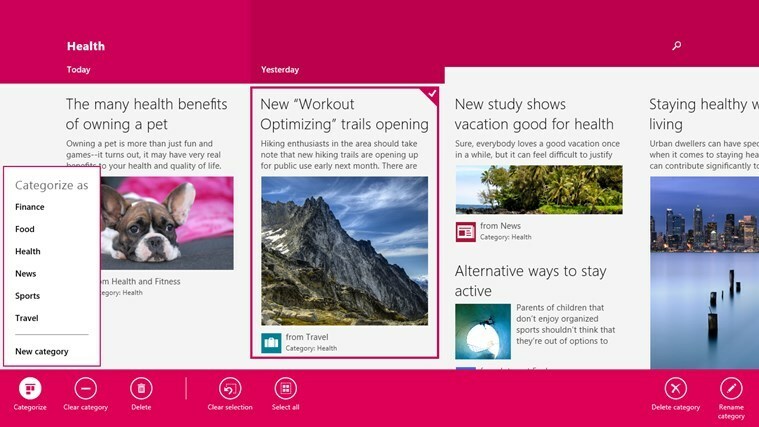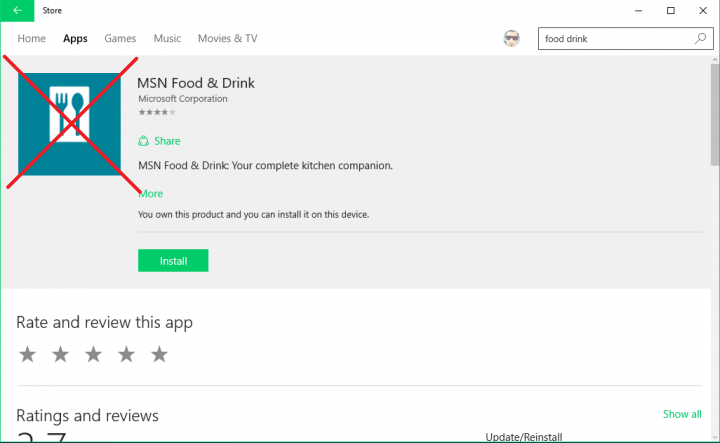- 마이크로 소프트 OneNote는 다양한 방법을 제공합니다. ...에 삭제 된 메모 복원 윈도우 10.
- 이 기사에서 우리 세 가지 방법을 탐구하다 ...에 컴퓨터에서 삭제 된 OneNote 파일을 복구합니다.
- 우리의 헌신적 인 Windows 10 앱 섹션 발견하는 더 OneNote와 같은 생산성 앱.
- 관심있는 더 복구 도구? 우리의 헌신적 인 데이터 복구 허브이 주제에 대한 자세한 내용은
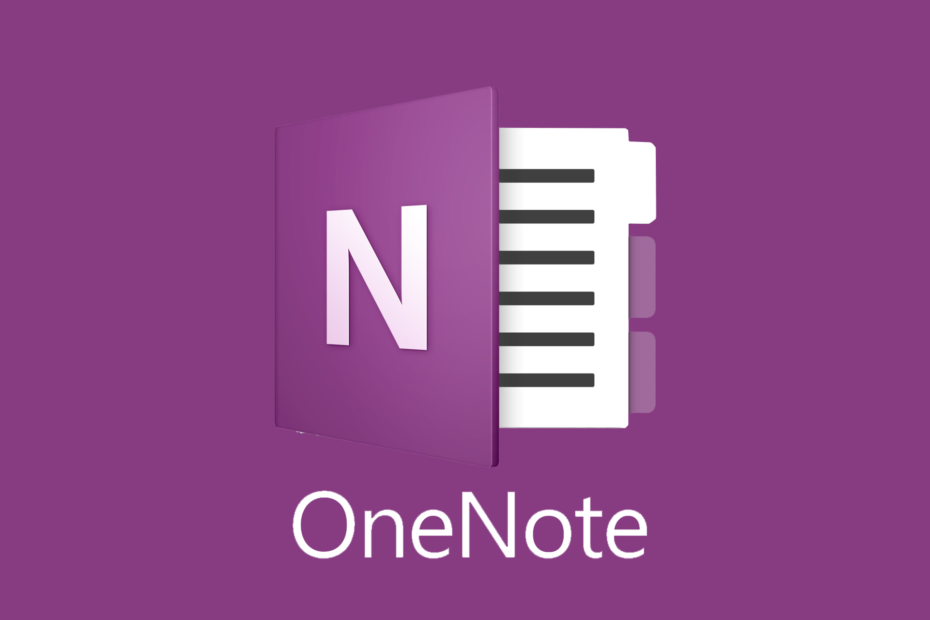
이 소프트웨어는 드라이버를 계속 실행하여 일반적인 컴퓨터 오류 및 하드웨어 오류로부터 안전하게 보호합니다. 간단한 3 단계로 모든 드라이버를 확인하세요.
- DriverFix 다운로드 (확인 된 다운로드 파일).
- 딸깍 하는 소리 스캔 시작 문제가있는 모든 드라이버를 찾습니다.
- 딸깍 하는 소리 드라이버 업데이트 새 버전을 얻고 시스템 오작동을 방지합니다.
- DriverFix가 다운로드되었습니다. 0 이번 달 독자.
Microsoft OneNote는 메모 작성 앱이며 이벤트를 계획하고 할 일 목록 만들기. 그러나 최근에 작업 중이거나 중요한 정보가있는 노트를 잃어버린 경우 여전히 운이 좋으며 삭제 된 OneNote 파일을 복구 할 수 있습니다.
OneDrive에서 컴퓨터 또는 노트북의 백업을 사용하여 삭제 된 OneNote 파일을 복구 할 수 있습니다. 그렇지 않은 경우 삭제 된 파일을 쉽게 복구 할 수있는 타사 데이터 복구 소프트웨어가 있습니다.
이 기사에서는 Windows 10에서 OneNote 파일 삭제를 복구하는 가장 좋은 방법을 보여줍니다.
삭제 된 OneNote 파일을 복구하려면 어떻게하나요?
1. OneNote 앱에서 복구
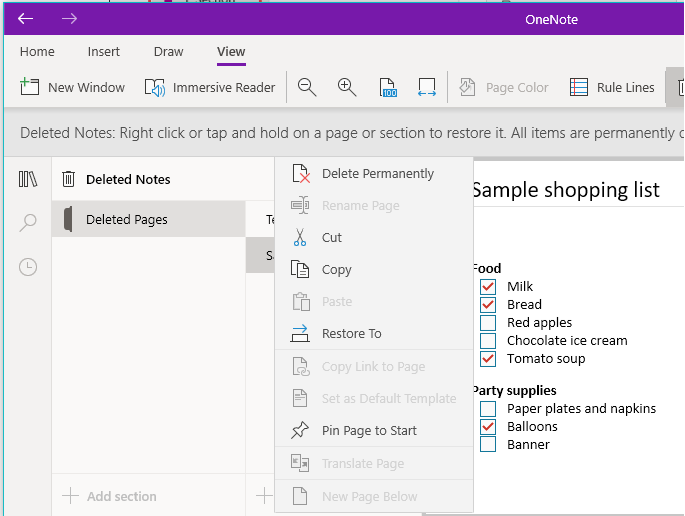
- PC에서 OneNote 데스크톱을 시작합니다.
- 클릭 전망 도구 모음에서 탭. OneNote가 전체 화면 모드인지 확인합니다.
- 클릭 삭제 된 메모 단추. 그러면 삭제 된 모든 메모가 지난 60 일.
- 삭제 된 메모 목록을 살펴보고 복원 할 메모를 찾습니다.
- 마우스 오른쪽 버튼을 클릭하고 복원에.
- 다음으로 메모를 이동하고 복원 할 위치를 선택합니다.
OneNote 2016
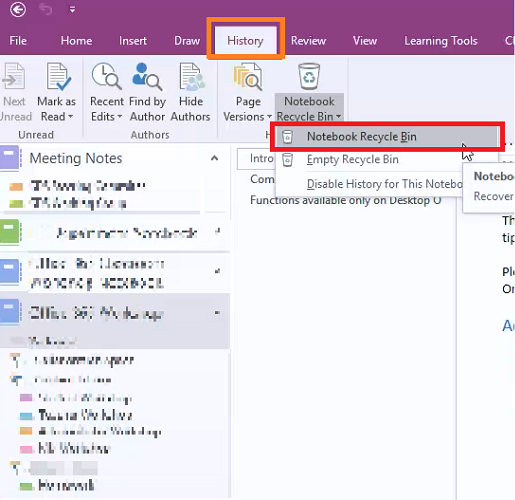
- PC에서 OneNote 2016 앱을 시작합니다.
- 열기 역사 도구 모음에서 탭.
- 열기 삭제페이지 탭. 지난 60 일 동안 삭제 된 모든 메모가 표시됩니다.
- 복원하려는 메모를 마우스 오른쪽 버튼으로 클릭하고 이동 또는 복사.
- 원하는 것을 선택하십시오 공책 삭제 된 메모를 복원합니다.
앞서 언급했듯이 지난 60 일 이내에 삭제 된 메모 만 복원 할 수 있습니다. 또한 OneNote 앱 또는 데스크톱에서 노트를 삭제해야합니다.
2. 스텔라 데이터 복구 사용
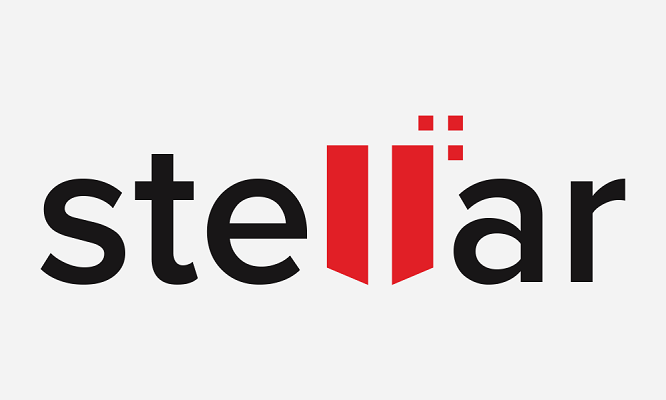
Stellar Data Recovery는 삭제 된 OneNote 파일을 복구하는 데 사용할 수있는 인기 있고 빠르고 사용자 지정이 가능한 파일 복구 도구입니다.
이 도구는 미리보기 창에 복구 된 모든 파일을 표시합니다. 파일을 복구하려면 라이센스가있는 Stellar Data Recovery 사본이 필요합니다.
많은 사용자가이 도구가 실제로 얼마나 유용한 지 모릅니다. 그들 중 하나가되지 말고 정교한 스텔라 데이터 복구 검토 돈의 가치가 있는지 여부를 확인합니다.
Stellar Data Recovery를 사용하면 SSD, 외장 하드 드라이브, USB 저장소 및 스마트 폰을 포함한 거의 모든 저장 장치에서 삭제, 손실 및 사용할 수없는 파일을 복구 할 수 있습니다.
복구 기능 외에도 부팅 가능한 복구 미디어 생성, 손상된 비디오 및 사진 복구, 암호화 된 드라이브에서 복구 및 고급 raid 복구를위한 도구가 함께 제공됩니다.
- 손실되거나 삭제 된 문서, 이메일 데이터 파일, 비디오 및 사진을 복구 할 수 있습니다.
- PC, 노트북, USB 플래시 드라이브 및 하드 드라이브에서 데이터 검색
- 드라이브 포맷 또는 손상으로 인해 손실 된 파일 복구
Stellar 데이터 복구 도구를 사용하여 스토리지를 다운로드하고 스캔하는 것이 좋습니다. 삭제 된 파일이 스캔 결과에 나타나면 라이선스를 구입하여 파일을 복원 할 수 있습니다.

스텔라 데이터 복구
손실 된 OneNote 파일을 쉽게 복구하고 싶습니까? 이 강력한 소프트웨어 옵션을 사용해보십시오!
웹 사이트 방문
3. 컴퓨터에서 백업 검색
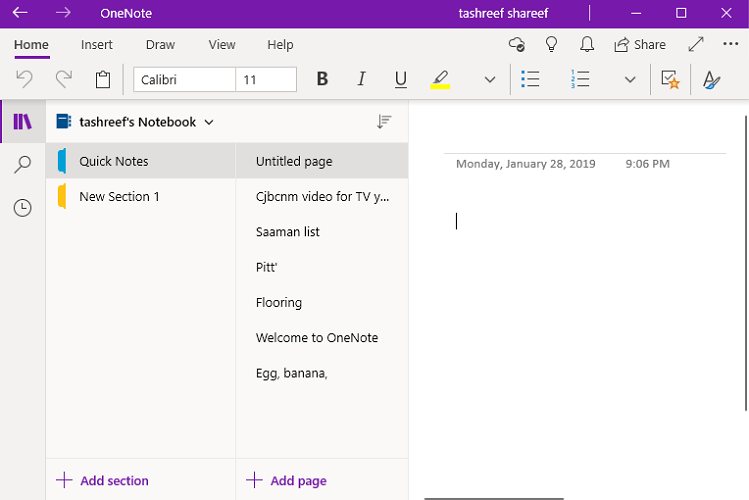
- 최근 메모를 잃어버린 노트북을 엽니 다.
- 이동 파일, 클릭 정보, 그리고 선택 백업을 엽니 다.
- 에서 백업 열기 대화 상자에서 나타나는 폴더 이름을 확인합니다. 각 폴더는 컴퓨터에 저장된 OneNote 전자 필기장을 나타냅니다.
- 다음으로 열려는 노트북 폴더를 두 번 클릭합니다.
- 원하는 노트북 섹션의 백업 파일을 선택하고 열다.
- 삭제 된 노트가 백업 섹션 또는 페이지에 포함 된 경우 마우스 오른쪽 버튼을 클릭하고 이동 또는 복사.
OneNote 파일 백업
특히 다른 사용자 나 공동 작업자와 공유하는 경우에는 항상 OneNote 노트를 백업하는 것이 좋습니다. OneNote 옵션을 수정하여 저장 및 백업 선택권.
삭제됨 탭을 사용하여 OneNote 데스크톱 앱에서 삭제 된 OneNote 파일을 복원 할 수 있습니다. 그러나 그래도 작동하지 않으면 Stellar와 같은 타사 복구 소프트웨어를 사용하여 삭제 된 파일을 복원 할 수 있습니다.